Nejlepší řešení pro opravu iPhone se nebude synchronizovat s iTunes
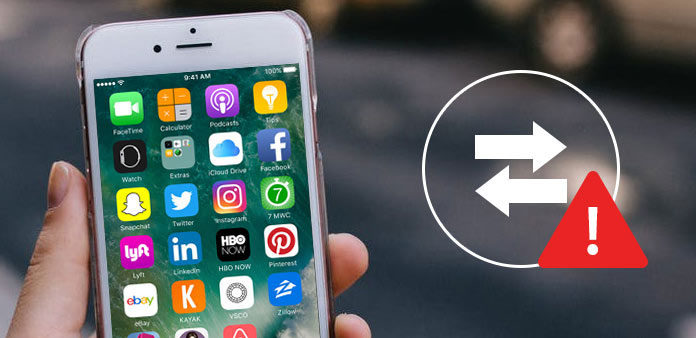
Podle nedávného průzkumu 90% uživatelů iPhone stěžuje, že paměť není dostatečná. Má smysl, když se domníváte, že stále více a více lidí přijímá obrázky a videozáznamy ve vysokém rozlišení v zařízeních iPhone. Za účelem rozšíření interní paměti a zabránění ztrátě dat má společnost Apple integrovanou funkci synchronizace do zařízení iPhone. Všechny fotografie, videa a další osobní údaje se mohou synchronizovat s počítači prostřednictvím služby iTunes. A pak můžete vyčistit sluchátko a uvolnit paměť iPhone. Ale pokud se iPhone nebude synchronizovat s iTunes, stane se katastrofou. Když nahromadíte některé soubory, telefon zpomalí a dokonce ani nemusíte některé funkce používat normálně. Nebojte se! Budeme nabízet špičkové metody k vyřešení problému, že iPhone nebude synchronizovat s iTunes.
Řešení 1. Základní odstraňování problémů v zařízeních iPhone se nebude synchronizovat s aplikací iTunes
Když zjistíte, že se iPhone přestane synchronizovat s aplikací iTunes, můžete vyřešit následující základní kroky.
Krok 1: Vyměňte kabel USB
Společnost Apple navrhla uživatelům připojit iPhone a počítač pomocí originálního kabelu USB. Pokud je však poškozen nebo poškozen, musíte si koupit nový.
Krok 2: Aktualizujte službu iTunes
Za účelem opravy různých chyb Apple vydává novou verzi iTunes pro Windows i Mac. Můžete jít na oficiální web Apple a nainstalovat nejnovější iTunes do počítače.
Krok 3: Autorizujte službu iTunes
Po aktualizaci programu iTunes nebo jeho použití v novém počítači musíte autorizovat službu iTunes v počítači. To je důležité pro úspěšné synchronizaci iPhone.
Po instalaci otevřete aplikaci iTunes a přihlaste se pomocí Apple ID. Přejděte na položku "Účet" -> "Autorizace" na horní pásu a vyberte položku "Autorizovat tento počítač".
Krok 4: Restartujte zařízení
Někdy jednoduše restartujte iPhone a počítač by mohl opravit problém se synchronizací zařízení iPhone.
Pokud synchronizace se zařízením iPhone přestane fungovat, musíte se přesunout na další část.
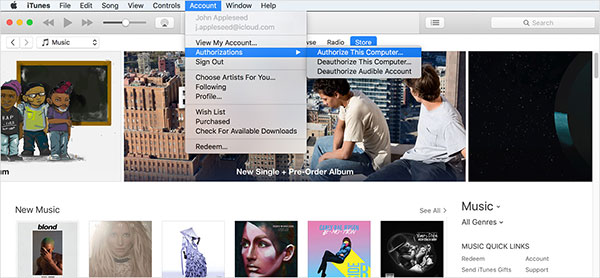
Řešení 2. Zbavte se iPhone se synchronizaci s iTunes v systému Windows
Windows se liší od operačního systému Mac, takže řešení pro opravu iPhone se synchronizací s iTunes na Windows se liší od Macu. Podle našeho laboratorního testování je zastaralý ovladač hlavním faktorem vypnutí synchronizace iPhone.
Jak aktualizovat ovladač pro zařízení Apple
Krok 1: Stiskněte obě klávesy Windows a R na klávesnici pro vyvolání příkazu Spustit.
Krok 2: Vstupte do pole "devmgmt.msc" a kliknutím na tlačítko "OK" otevřete okno "Správce zařízení".
Krok 3: Zjistěte a rozbalte položku "Řadiče sběrnice sériové sběrnice"
Krok 4: Klepněte pravým tlačítkem myši na "Apple Mobile Device USB driver" v seznamu a zvolte "Update Driver Software".
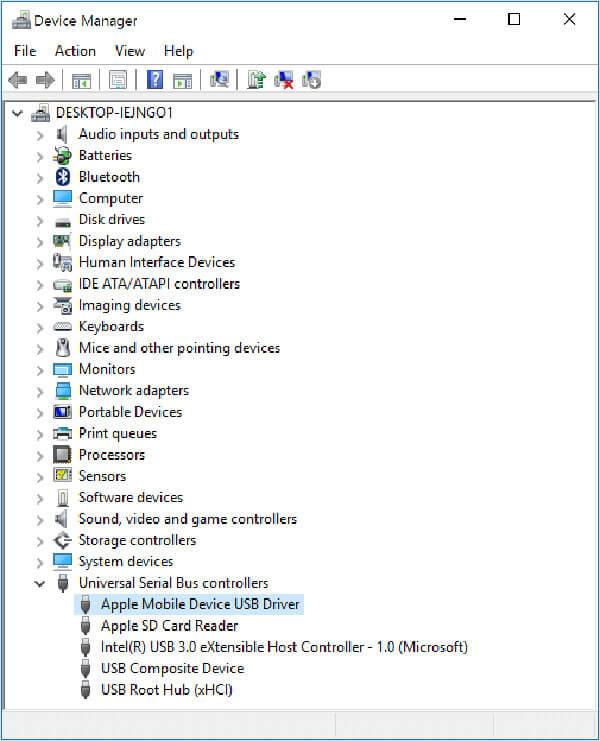
Jak přeinstalovat iTunes v počítači
Pokud jednoduše odinstalujete aplikaci iTunes z počítače, některé údaje se stále nacházejí ve vašem počítači. A při příštím instalaci aplikace iTunes automaticky přečte tato stará data. Poté můžete najít iPhone nebude synchronizovat problém bude vyřešen.
Krok 1: Klepněte pravým tlačítkem myši na ikonu iTunes na ploše a v seznamu nabídek zvolte Odinstalovat.
Krok 2: Ruční mazání složek.
Složka "Apple" v C: \ Program Files \ Common Files;
Složka "Apple" a složka "Apple Computer" ve složce C: \ User \ Username \ AppData \ Local;
Složka "Apple a Apple Computer" ve složce C: \ User \ Username \ AppData \ LocalLow;
"ITunes" ve složce C: \ User \ Username \ My Music.
Krok 3: Restartujte počítač, přejděte do prohlížeče Apple web a nainstalujte nejnovější verzi programu iTunes pro PC.
Krok 4: Spusťte službu iTunes a přihlaste se k Apple ID. Připojte svůj iPhone k počítači a synchronizujte soubory iPhone, jak chcete.
Řešení 3. Fix iPhone nebude synchronizovat s iTunes na Macu
Když hovoříme o iTunes, obvykle se jedná o svého desktopového klienta. Aplikace iTunes musí pracovat s operačním systémem pro synchronizaci iPhone. Chcete-li iPhone opravit, zastavte synchronizaci, měli byste nejprve zkontrolovat stav iTunes na počítači Mac.
Jak zkontrolovat stav služby iTunes
Po nastavení je třeba přidat osobní údaje do iCloud Keychain iOS, pokud chcete, aby váš iPhone automaticky přidával informace o vašem účtu. A konkrétní kroky jsou následující:
Krok 1: Přejděte na "Spotlight" na Mac a zjistěte "Activity Monitor".
Krok 2: Otevřete okno Sledování aktivity a vyhledejte kartu "Všechny procesy". Zkontrolujte, zda je spuštěn program iTunes Helper.
Krok 3: Pokud jej nemůžete vidět v seznamu, budete muset iTunes znovu nainstalovat do počítače Mac.
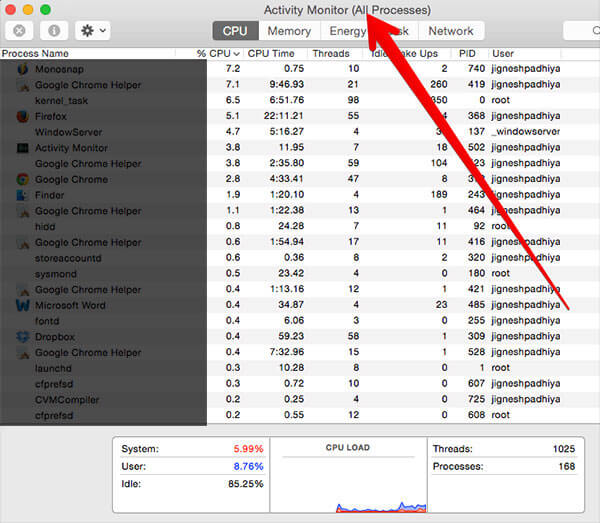
Jak nainstalovat iTunes
Krok 1: Otevřete aplikaci Terminál. Najdete ji také v "Spotlight".
Krok 2: Zadejte následující příkazy v aplikaci Terminál a vynuťte odinstalování aplikace iTunes z Mac.
cd / Aplikace
sudo rm -r iTunes.app
Krok 3: Pak přejděte na web Apple v Safari, stáhněte a nainstalujte nejnovější verzi iTunes do počítače Mac.
Krok 4: Otevřete nejnovější iTunes a přihlaste se k Apple ID. Potom můžete iPhone bez problémů synchronizovat.
Řešení 4. Synchronizujte iPhone s iTunes s přenosem přes iPhone
Pokud si myslíte, že je příliš komplikované, abyste mohli synchronizaci iPhone zastavit s klientem iTunes, můžete vyzkoušet nejlepší alternativní nástroje, jako je Tipard iPhone Transfer. Používá pokročilou technologii ke zjišťování, zálohování a přenosu dat iPhone.
1. Je schopen zálohovat všechna osobní data a soubory z iPhone do počítače jedním kliknutím.
2. iPhone Transfer Ultimate je kompatibilní s Windows i Mac, včetně Windows 10.
3. Tento nástroj pro iPhone podporuje téměř všechny modely iPhone a verze iOS.
4. Díky tomu si můžete vychutnat nejvyšší zálohování a přenosovou rychlost iPhone.
5. Navíc můžete snadno synchronizovat iPhone s iTunes v iPhone Transfer Ultimate.
Jak synchronizovat iPhone s iTunes
Připojte svůj iPhone k počítači pomocí kabelu USB.
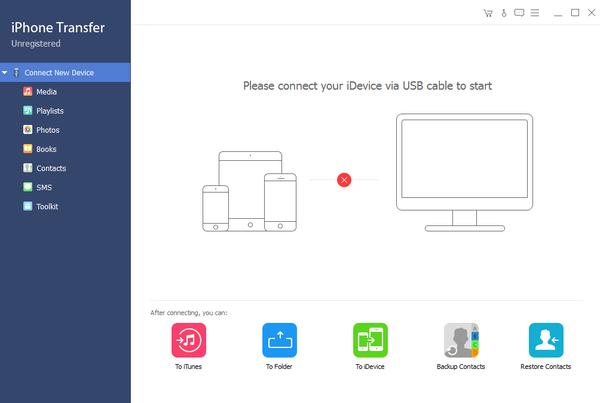
Spusťte aplikaci iPhone Transfer Ultimate po instalaci do počítače. Automaticky rozpozná váš telefon.
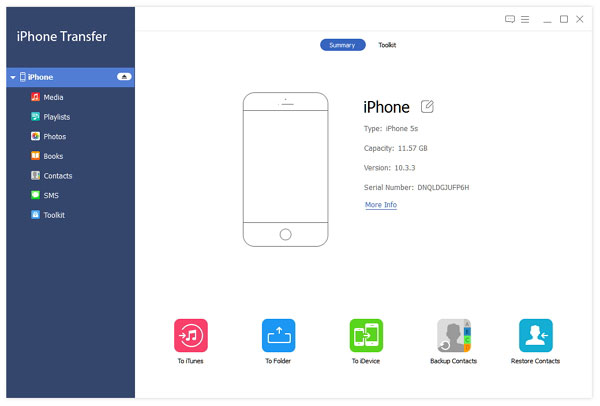
Vyberte soubory, které chcete synchronizovat do knihovny iTunes, zaškrtnutím každého zaškrtávacího políčka.
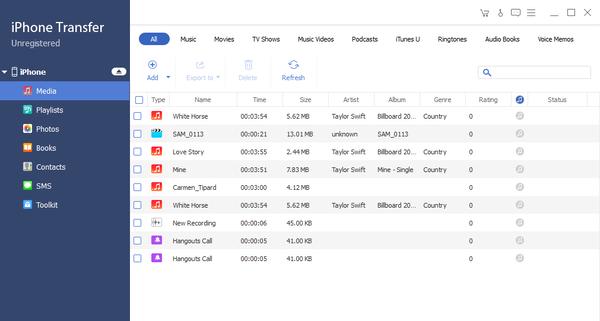
Rozbalte nabídku "Exportovat" na horní pásu karet a vyberte možnost "Exportovat do knihovny iTunes". Po několika vteřinách budou vybraná data synchronizovat knihovnu iTunes.
Tip: Pokud již v knihovně iTunes existují některé soubory, aplikace iPhone Transfer Ultimate je automaticky přeskočí.
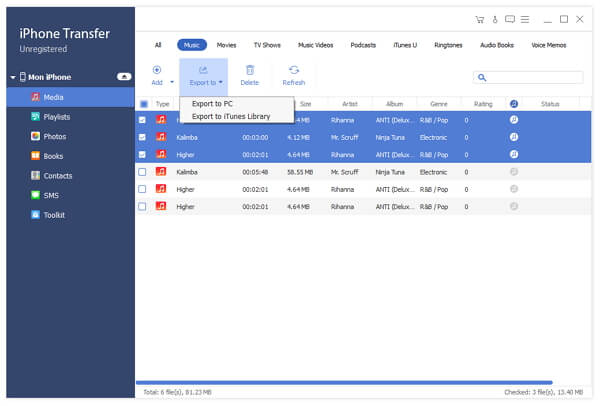
Proč investovat do čističky vzduchu?
V tomto příspěvku jsme představili, co byste měli udělat, když iPhone nebude synchronizovat s iTunes. ITunes je jedním z užitečných programů pro iDevice. Kromě nákupu digitálního obsahu je schopen zálohovat data z iPhone. Ještě důležitější je, pokud zapnete funkci automatické synchronizace v iPhone, bude zálohovat telefon po připojení k síti Wi-Fi. Ale iTunes není dokonalý. Když iPhone přestane synchronizovat s iTunes, je to spíše frustrovaný. Naši průvodce vám pomohou snadno vyřešit tento problém. I když desktopová aplikace iTunes nefunguje, můžete stále zálohovat data do počítače pomocí aplikace Tipard iPhone Transfer Ultimate.







